Le logiciel HTC Sync Manager est une application gratuite pour aider les utilisateurs à transférer des fichiers de HTC vers l'ordinateur, mais il présente désormais de nombreux défauts et ne peut pas répondre aux exigences de l'utilisateur. Pour le moment, les alternatives à HTC Sync Manager sont notre meilleur choix. Si vous lisez cet article, vous pouvez consulter les 5 remplacements fiables ci-dessous et gérer votre smartphone sans effort.

Vous avez peut-être des questions sur HTC Sync Manager. Veuillez obtenir de l'aide dans ces FAQ.
Conseils : FQA sur HTC Sync Manager
1. Qu'est-ce que HTC Sync Manager ?
Il s'agit d'un outil de gestion pour les utilisateurs HTC qui peut transférer des contacts, des photos, de la musique et d'autres fichiers du téléphone HTC vers l'ordinateur et les gérer sur l'ordinateur en même temps.
2. Quelles sont les failles du HTC Sync Manager ?
De nos jours, il est compatible avec les derniers appareils HTC et l'ordinateur. Des erreurs se produiront lors de l’installation et il ne pourra pas détecter le téléphone de temps en temps. Même il ne peut pas analyser le contenu de votre téléphone.
3. Comment puis-je me débarrasser de HTC Sync Manager ?
Vous pouvez le désinstaller de votre ordinateur Windows 10 de cette manière : ouvrez le Panneau de configuration et choisissez « Désinstaller un programme » > HTC Sync Manager. Ensuite, faites un clic droit pour sélectionner l'icône " Désinstaller " et appuyez sur l'option " Oui ". Vous réussirez à vous en débarrasser complètement.
De nombreuses personnes recommandent Samsung Messages Backup comme l'excellent HTC Sync Manager. Il peut sauvegarder et restaurer presque toutes sortes de données sur Android et vous aider à prévisualiser les fichiers détaillés sur l'ordinateur. Vous pouvez les gérer avec le menu supérieur, notamment l'exportation, l'importation, la suppression, l'actualisation, la copie, etc.
Sa haute compatibilité est la promesse de fonctionner avec divers appareils Android, tels que HTC E2 Play/E3 lite/E2 Plus/E Plus, HTC Desire 22 Pro/Desire 21/Desire 20+/Desire 10 ProU20 5G, Samsung Galaxy S23/S22. /S21/S20/S10/S9/S8/S7, Sony Xperia 5 II/Xperia 5/Xperia 1 II/Xperia 1/Xperia 10 II, ZTE, OPPO, LG, Huawei, Google, et plus encore.
- Transférez des contacts , des photos, des messages texte, des vidéos, de la musique, des documents et des journaux d'appels d'Android vers l'ordinateur en 1 clic.
- Restaurez les sauvegardes de l'ordinateur vers le téléphone mobile sans tracas.
- Installez et désinstallez des applications sur l'ordinateur.
- Gérez les contacts en modifiant, supprimant, ajoutant, regroupant et plus encore.
- Recevez et répondez directement aux messages sur l'ordinateur.
- Créez facilement vos listes de lecture spéciales.
- Il est disponible que vous choisissiez la connexion USB ou Wi-Fi.
Téléchargez gratuitement cette fabuleuse alternative à HTC Sync Manager ci-dessous.


- Vous aider à gérer les principaux fichiers Android sur l'ordinateur.
- Connectez l'appareil Android à l'ordinateur avec 2 connexions.
- Les super fonctionnalités de sauvegarde et de restauration permettent de gagner du temps.
- Les versions Windows et Mac sont disponibles.
- Transférez facilement des fichiers entre des appareils Android et des ordinateurs.
- La fonctionnalité de restauration ne peut pas restaurer les fichiers qui n'ont pas été sauvegardés précédemment, comme la plupart des outils de gestion de données.
Voir également:
Vous pouvez obtenir l’ alternative utile à Samsung Smart Switch à partir de cet article. Regardons ça.
Êtes-vous impatient d’obtenir une alternative puissante à Moborobo ? Si oui, ne manquez pas ces options fiables.
Le deuxième remplacement de HTC Sync Manager est AirMore. Il peut transférer des fichiers en ligne sans télécharger le programme sur l'ordinateur. Il transfère également plusieurs types de données, comme des contacts, des fichiers multimédias, etc.
- Transférez des fichiers multimédias d'Android vers un PC et vice versa sans câble.
- Reflétez l'écran de votre téléphone sur l'ordinateur avec un grand écran.
- Scannez le code QR sur le Web pour établir une connexion entre votre téléphone et votre ordinateur.

- Diffusez des chansons, des vidéos et des images depuis Android vers l'ordinateur sans transfert.
- Facile à connecter et à utiliser.
- Connectez les deux appareils au même réseau.
- Le transfert de fichiers est lent lorsque le réseau n'est pas stable.
Vérifiez si vous en avez besoin : Il existe 5 alternatives à Android File Transfer pour Mac pour votre inférence. Ils vous offriront des fonctionnalités plus fonctionnelles.
doubleTwist Sync est un utilitaire permettant de synchroniser de la musique, des vidéos et des images via USB ou Wi-Fi. Vous pouvez ainsi profiter facilement de vos films Android sur votre ordinateur. L'interface simple est peut-être un peu dépassée, mais elle est efficace pour transférer des fichiers. En termes simples, il peut remplacer adéquatement HTC Sync Manager sous Windows 10.
- Importez facilement des listes de lecture iTunes sur votre ordinateur.
- Configurez-le pour synchroniser automatiquement les fichiers lorsque votre appareil est connecté.
- Transférez des fichiers multimédias depuis le stockage interne et externe d'Android.
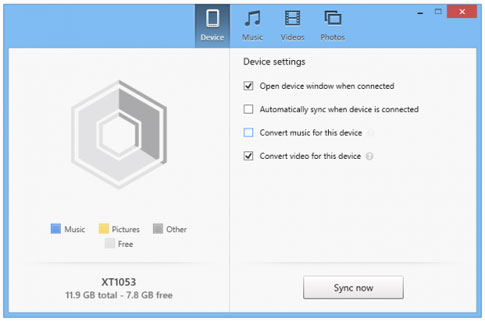
- Vous pouvez obtenir de l'aide avec des guides détaillés sur son site officiel.
- Affichez l'utilisation du stockage de votre téléphone en matière de musique, d'images et de vidéos sur l'interface.
- Impossible de synchroniser les films et émissions de télévision achetés et téléchargés sur l'iTunes Store.
- Il n'est pas possible de lire de la musique et d'autres fichiers multimédias avec.
- Il existe uniquement une édition Windows.
Lectures complémentaires :
Vous souhaitez sauvegarder facilement de la musique Android ? Voici 10 solutions simples et efficaces que vous pouvez choisir. S'il vous plaît, ne manquez pas cette occasion.
Vous pouvez sélectionner une puissante application de transfert de données pour téléphone mobile dans cette liste. Vous pourrez ensuite déplacer vos données vers un nouveau téléphone sans problème.
Est-ce que HTC Sync Manager ne fonctionne pas ? En fait, Moborobo est un autre programme utile qui vous permet de transférer des sonneries, des fonds d'écran et d'autres contenus multimédias sur l'ordinateur. Il prend en charge l'ajout ou la suppression de fichiers sur l'ordinateur. En outre, il peut vous aider à télécharger et à installer des applications depuis Google Play.
- Copiez les contacts, messages, images et autres types de fichiers d'Android vers l'ordinateur.
- Installez et désinstallez les applications utilisateur sur l'ordinateur.
- Prise en charge d'Android 5,0 et supérieur.
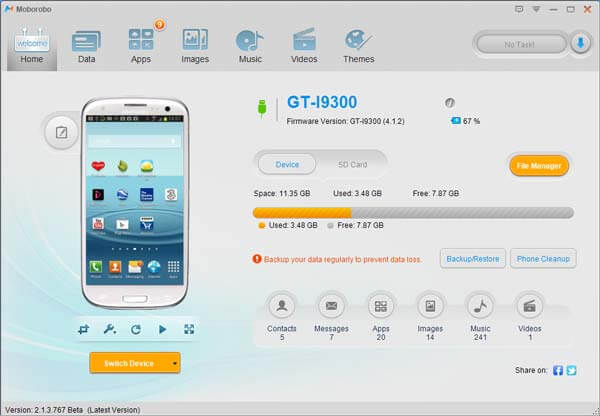
- Il peut également analyser les fichiers de la carte SD insérée dans le téléphone.
- Parfois, vous ne parvenez pas à installer des applications sur l'interface avec des erreurs.
Peut-être avez-vous besoin de : Cet article est le meilleur didacticiel sur Mi PC Suite , y compris ses points forts, son utilisation et ses alternatives puissantes. Si nécessaire, cliquez dessus.
Google Drive vous permet de synchroniser les données Android via l'espace cloud Google et d'afficher vos fichiers téléchargés sur n'importe quel appareil, à condition que vous vous connectiez avec le même compte. En utilisant Google Drive, vous n'avez plus besoin de télécharger HTC Sync Manager.
- Téléchargez des fichiers depuis Android via Wi-Fi ou données mobiles.
- Il y a 15 Go de stockage cloud gratuit après la création d'un compte.
- Sauvegardez les données Android sur votre compte personnel pour libérer de l'espace sur votre téléphone.
- Gardez vos fichiers en ordre.

- Enregistrez vos fichiers de sauvegarde sur l'espace cloud sans occuper le stockage local.
- Téléchargez différents formats de fichiers sans limites.
- Conservez les fichiers supprimés dans le dossier Corbeille pendant 30 jours.
- Le stockage gratuit est limité et facile à manquer.
L'introduction de ces 5 alternatives HTC Sync Manager est terminée. Vous pouvez connaître leurs principales caractéristiques, avantages, inconvénients et guides d'utilisation à partir des parties précédentes. Le gestionnaire le plus complet pour Android est Samsung Messages Backup . Il offre les fonctions de transfert et de gestion les plus pratiques. Essayez-le et ce sera votre partenaire idéal.
Articles Liés
5 alternatives puissantes de Motorola Migrate pour déplacer les données efficacement
Gérez Android avec les 5 meilleures alternatives iTunes pour Android [Mise à jour]
[Meilleur guide] Comment supprimer définitivement des photos d'un téléphone Android de 4 manières
6 méthodes pour transférer des contacts d'iPhone vers Android [Vous feriez mieux de le savoir]
Comment transférer des messages texte d'Android vers Android ? [4 façons simples]
Copyright © samsung-messages-backup.com Tous droits réservés.